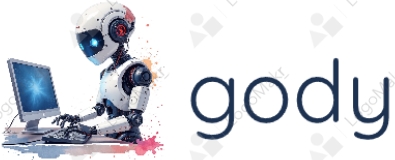iKuai 系统安装虚拟机 iStore 使用指南
2025年4月3日大约 6 分钟iKuaiiStore虚拟机应用
iKuai 系统安装虚拟机 iStore 使用指南
iKuai 是一款功能强大的企业级路由管理系统,iStore 是 iKuai 系统上的一个应用商店,允许用户安装和管理各种虚拟机应用程序。本文将介绍如何在 iKuai 系统上安装 iStore 以及虚拟机的使用方法、参数和实际案例。
注
在开始安装前,确保您的 iKuai 系统已更新到最新版本,以获得最佳的兼容性和功能支持。
安装 iStore
步骤 1:登录 iKuai 管理界面
- 打开浏览器并输入 iKuai 设备的 IP 地址(默认地址通常为
192.168.1.1)。 - 输入用户名和密码(默认用户名为
admin,密码为admin),然后点击登录。
注意
首次登录后,强烈建议修改默认密码,避免安全隐患。使用复杂密码并定期更换。
步骤 2:进入 iStore
- 在左侧导航栏中找到并点击
应用管理。 - 在应用管理页面中,找到
iStore并点击进入。
步骤 3:安装 iStore
- 在 iStore 界面,点击
安装按钮。 - 根据提示完成安装过程。
提示
安装过程中如果遇到错误,可尝试刷新页面或重启路由器后重试。
使用 iStore 管理虚拟机
步骤 1:进入 iStore
- 登录到 iKuai 管理界面。
- 在左侧导航栏中找到并点击
应用管理。 - 在应用管理页面中,找到
iStore并点击进入。
步骤 2:浏览和安装应用
- 在 iStore 界面,您可以浏览各种可用的虚拟机应用。
- 选择您需要的应用并点击
安装按钮。 - 根据提示完成应用的安装过程。
重要
安装虚拟机前,请确认您的设备有足够的资源(CPU、内存、存储空间)来运行虚拟机,否则可能导致系统性能下降甚至不稳定。
步骤 3:管理已安装的应用
- 在 iStore 界面,点击
已安装标签。 - 您可以看到所有已安装的应用,并可以进行启动、停止、卸载等操作。
警告
卸载应用将删除所有相关数据。如有重要信息,请提前备份。
常见参数
- 虚拟机名称:设置虚拟机的名称。
- CPU 核心数:分配给虚拟机的 CPU 核心数量。
- 内存大小:分配给虚拟机的内存大小。
- 磁盘大小:分配给虚拟机的磁盘空间大小。
- 网络配置:设置虚拟机的网络连接类型(桥接、NAT 等)。
提示
为获得最佳性能,建议根据应用需求和路由器资源合理分配参数。一般建议至少留出 1 核心和 512MB 内存给主系统使用。
网络配置模式详解
桥接模式(Bridge)
桥接模式允许虚拟机直接连接到物理网络,就像一台独立的物理机器。
适用场景:
- 虚拟机需要被局域网内其他设备直接访问
- 需要虚拟机获得与主路由器同一网段的IP地址
NAT模式(网络地址转换)
NAT模式让虚拟机共享主机的网络连接,虚拟机会被分配到一个私有网络中的IP地址。
适用场景:
- 资源受限环境中节省IP地址
- 希望虚拟机能访问外网但不需要被外部直接访问
示例案例
案例 1:安装 Ubuntu 虚拟机
- 打开 iStore 并搜索
Ubuntu。 - 点击
安装按钮并按照提示完成安装。 - 在安装过程中,设置虚拟机名称为
Ubuntu_VM,CPU 核心数为2,内存大小为2048MB,磁盘大小为20GB,网络配置为桥接。 - 安装完成后,启动虚拟机并进行系统配置。
注
Ubuntu 虚拟机首次启动可能需要较长时间,请耐心等待。
案例 2:配置网络应用
- 在 iStore 中搜索并安装
OpenWRT虚拟机。 - 按照提示完成安装,并设置虚拟机名称为
OpenWRT_VM,CPU 核心数为1,内存大小为512MB,磁盘大小为8GB,网络配置为NAT。 - 安装完成后,启动虚拟机并配置网络参数。
重要
当使用 OpenWRT 作为虚拟路由器时,确保正确配置网络接口,避免与主路由冲突导致网络问题。
案例 3:管理已安装的虚拟机
- 打开 iStore 并进入
已安装标签。 - 找到已安装的
Ubuntu_VM和OpenWRT_VM虚拟机。 - 对虚拟机进行启动、停止、重启和卸载等操作。
安装后的配置参考
基本配置步骤
系统配置
- 设置时区和系统时间
- 配置主机名
- 更新系统软件包
网络配置
- 配置IP地址(静态/DHCP)
- 设置DNS服务器
- 配置防火墙规则
安全设置
- 创建非root用户
- 配置SSH密钥认证
- 禁用不必要的服务
注意
强制停止正在运行的虚拟机可能导致数据丢失。除非必要,请使用正常关机程序.
常见问题与解决方法
1. 虚拟机无法启动
- 可能原因:资源不足或配置错误
- 解决方法:
- 检查分配的CPU和内存是否足够
- 查看系统日志了解具体错误
- 重新设置虚拟机参数后再试
2. 虚拟机网络连接不稳定
- 可能原因:网络配置不当或硬件限制
- 解决方法:
- 检查网络模式设置是否正确
- 尝试切换不同的网络模式
- 确认物理网络连接是否正常
3. 虚拟机性能缓慢
- 可能原因:资源分配不足或过度分配
- 解决方法:
- 适当增加CPU和内存分配
- 减少同时运行的虚拟机数量
- 关闭虚拟机中不必要的服务
参考链接
提示
如遇到问题,建议先查阅官方文档或在论坛搜索类似问题,也可以在论坛发帖获取社区帮助。